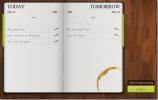Screencast-O-Matic: registra e carica screencast su YouTube
Gli screencast sono registrazioni digitali dello schermo del tuo computer. Puoi pensarli come schermate video che registrano e mostrano le modifiche in corso sullo schermo del tuo computer sotto forma di video. Puoi aggiungere screencast ai tuoi contenuti per consegnare il tuo messaggio agli utenti in modo migliore. Le schermate hanno anche lo stesso scopo, ma gli screencast forniscono un'immagine più chiara ai lettori su ciò che sta accadendo e cosa devono fare. Su YouTube, puoi persino trovare guide video complete, ad esempio, che ti spiegano come eseguire il root del tuo telefono Android o installare ROM su di esso. In precedenza, abbiamo coperto molte applicazioni per gli strumenti screencast, come Rylstim Screen Recorder, un facile da usare strumento per registrare il tuo schermo. Screencast-O-Matic è un'applicazione di registrazione screencast basata sul Web che consente di creare screencast, aggiungere narrazioni, caricali su Screencast-O-Matic e YouTube e salva i tuoi screencast sul tuo disco rigido come video file.
Per iniziare a registrare screencast, visitare Screencast-O-Matic e fare clic Inizia a registrare pulsante.

Il sistema verificherà la firma digitale di Screencast-O-Matic e ti chiederà di consentire l'esecuzione dell'applicazione. Clic Correre procedere. Una volta installata l'applet Java sul tuo sistema, sullo schermo del desktop verrà visualizzato un rettangolo con i limiti delle linee tratteggiate Registrazione, volume, dimensioni video e Webcam impostazioni disponibili in fondo. È possibile modificare le dimensioni della casella di registrazione screencast trascinandola con il mouse. Fai clic sul pulsante rosso in basso a sinistra per avviare e interrompere la registrazione degli screencast.
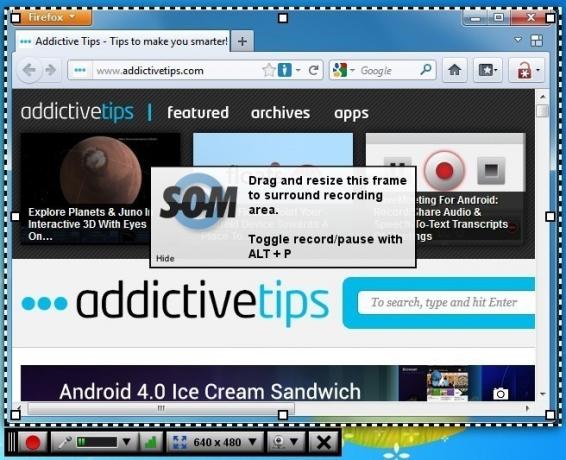
Una volta interrotta la registrazione, fai clic su Fatto in basso a destra per accedere Anteprima S-O-M finestra. Ti permette di visualizzare lo screencast, Carica su Screencast-O-Matic o Youtube per condividere o Salva in file video.

Carica o salva il file o fai clic Fatto con la registrazione per eliminare il video. Selezionando la funzione desiderata, verranno visualizzate ulteriori opzioni per l'operazione. Ad esempio, se si fa clic Salva in file video, puoi scegliere il Tipo di video a partire dal Windows Media (AVI), Quick Time (MP4), Flash (FLV) e Immagine animata (GIF), seleziona un video Dimensioni, Aggiungi note, Aggiungi didascalie e attiva Opzioni avanzate ad esempio Rimuovi video, Rimuovi audio, Mostra cursore del mouse eccetera.

Screencast-O-Matic ha una versione gratuita e professionale. La versione gratuita consente un tempo di registrazione massimo di 15 minuti per screencast, non ha Filigrana All'esportazione supporto, no Montaggio videoUtensili e no Controlli avanzati del registratore. La versione pro è disponibile per $ 12 / anno.
Visita Screencast-O-Matic
Ricerca
Messaggi Recenti
Fallo (domani)
Do It (Tomorrow) era un'app per Android abbiamo esaminato all'inizi...
MonkeyContact: trova rapidamente persone su più social network
MonkeyContact, un'app di Google Chrome, ti consente di trovare pers...
Come monitorare la velocità di Internet o la larghezza di banda della rete
Vuoi controllare il velocità della tua connessione Internet, monito...